Jak můžete snadno sdílet své heslo Wi-Fi Používání zařízení iPhone a iOS 11

Když k vám přichází kamarád nebo rodinný příslušník a chce se připojit do vaší sítě Wi-Fi, iOS 11 usnadnilo sdílení hesla Wi-Fi s velmi malým třením. Zde je návod, jak to udělat
SOUVISEJÍCÍ: Co je nového v systému iOS 11 pro iPhone a iPad, je nyní k dispozici
Normálně, když chce kamarád přístup k domácí síti Wi-Fi, zadejte jej do svého zařízení. Není to snadné, pokud je vaše heslo bezpečné (a tak těžké si zapamatovat a psát). Naštěstí se iOS 11 postará o to, ale existuje několik ustanovení:
- Uživatel musí mít zařízení Mac nebo iOS se systémem MacOS High Sierra nebo iOS 11.
- Uživatel musí být ve vašich kontaktech
- Aby bylo možné heslo sdílet, musí být vaše zařízení připojeno k vaší síti Wi-Fi.
- Veškerá nastavení a připravenost jít, je to jak je to hotovo.
Nejprve se ujistěte, že váš iPhone je vzhůru a odemčený. Pak přejděte do služby Nastavení> Wi-Fi a zvolte síť Wi-Fi, abyste vybrali výzvu k zadání hesla.
Přibližujte se k druhému uživateli, aby obě zařízení mohly vzájemně komunikovat. Používá Bluetooth, takže nemusíte být přímo vedle sebe - ve stejné místnosti by měla pracovat dobře. Jakmile se na zařízení uživatele zobrazí výzva k zadání hesla, na vašem iPhone se objeví vyskakovací okno s dotazem, zda s ním chcete sdílet heslo Wi-Fi. Poklepáním na možnost "Sdílet heslo".
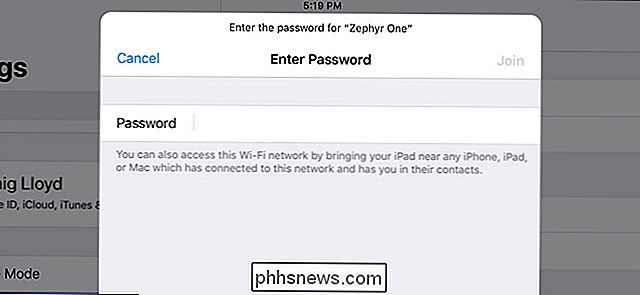
Pokud se tento pop-up nejprve neobjeví, uzamkněte iPhone a znovu jej odemkněte. Měli by se to vynořit.
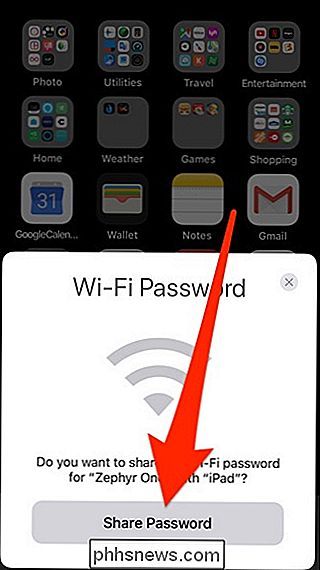
Pokud používáte Mac pro sdílení hesla s někým jiným, zobrazí se v pravém horním rohu upozorňovací banner. Klikněte na "Sdílet" a autorizujte ho.
Jakmile povolíte sdílení hesla Wi-Fi, automaticky se vyplní na svém vlastním zařízení a připojí se k síti Wi-Fi. To je to!
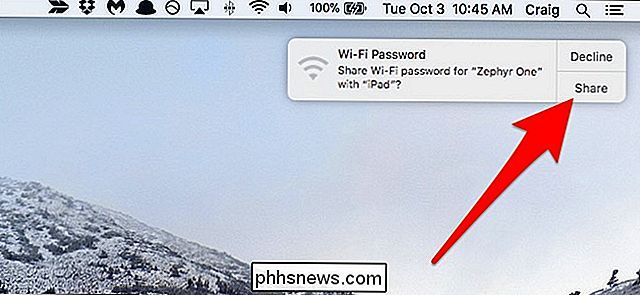

Jak zablokovat Robocalls a Telemarketers
Moderní robocalls nejsou jen telemarketery, kteří se snaží něco prodat. Často jsou to podvodníci, kteří se pokoušejí vás oklamat, abyste se rozloučili s informacemi o penězích nebo identitě. Takže, jak jim zabránit v tom, aby se dostali? Dostaňte se do seznamu Do not Call V USA můžete své číslo zaregistrovat v registru National Do Not Call.

Jak zakázat oznámení během přehrávání videa na PlayStation 4
Upozornění PlayStation 4 se vždy objevují nad tím, co děláte, což je obzvláště nepříjemné při sledování videí přes Netflix, YouTube , nebo místní knihovny. S aktualizací firmwaru systému PS4 5.0 je nyní možné deaktivovat oznámení při sledování videa v libovolné aplikaci. Jak zakázat vyskakovací okna při sledování videa Chcete-li změnit toto nastavení, přejděte na Nastavení> Upozornění na PlayStation 4.



